Υπάρχουν πολλές ερωτήσεις σχετικά με τη μετατροπή βίντεο MP4 σε MPEG σε διαφορετικά φόρουμ. Μερικοί άνθρωποι έχουν δυσκολίες με τον συγκεκριμένο δωρεάν μετατροπέα MP4 Mac, ενώ άλλοι δεν έχουν ιδέα πώς να μετατρέψουν ένα Αρχείο MP4 σε MPEG σε Mac. Ακολουθούν ορισμένα κοινά παραδείγματα που μπορείτε να δείτε.
"Προσπαθώ να μετατρέψω MP4 σε MPEG σε Mac. Αλλά δεν έχω ιδέα πώς να το κάνω. Οποιαδήποτε συμβουλή εκτιμάται."
"Γνωρίζει κανείς ένα εύκολο στη χρήση εργαλείο για τη μετατροπή του MP4 σε MPEG2 Mac δωρεάν;"
"Δεν είδα πιθανό τρόπο μετατροπής MP4 σε MPEG σε Mac χρησιμοποιώντας το iMovie ή το QuickTime Pro. Μπορεί κάποιος να με βοηθήσει;"

Μετατροπή MP4 σε MPEG σε Mac
Εάν είστε μέλος αυτών των ομάδων ανθρώπων, τότε μπορείτε να διαβάσετε τις ακόλουθες παραγράφους για να αναζητήσετε απλές αλλά χρήσιμες λύσεις. Τώρα, ας ρίξουμε μια ματιά σε λεπτομερείς διαδικασίες για το πώς να μετατρέψετε MP4 σε MPEG σε Mac OS X.
Μερικοί άνθρωποι μπορεί να έχουν την ιδέα ότι το MP4 και το MPEG είναι το ίδιο πράγμα. Στην πραγματικότητα, το MP4 είναι μία από τις επεκτάσεις αρχείων που αναπτύχθηκαν από το MPEG (Moving Picture Experts Group). Η επέκταση αρχείου MP4 είναι σύντομη για το MPEG-4 Μέρος 14, το οποίο χρησιμοποιεί H.264 ή MPEG-4 για κωδικοποίηση δεδομένων και κράτημα AAC ή AC3 ήχου. Επιπλέον, το MP4 ήταν η πιο δημοφιλής μορφή βίντεο που έγινε αποδεκτή από τους περισσότερους διαδικτυακούς ιστότοπους και φορητές συσκευές εκτός σύνδεσης.
Όσο για τα MPEG-1 και MPEG-2, είναι στάνταρ για απώλειες συμπίεσης βίντεο και ήχου. Για να είμαστε πιο συγκεκριμένοι, το MPEG-1 χρησιμοποιείται ευρέως σε DVD, ενώ το MPEG-2 είναι η προεπιλεγμένη μορφή αποδεκτή από DVD, βιντεοκάμερα, DVB και άλλα. Επιπλέον, η σχετική επέκταση αρχείου είναι .mpeg ή . Mpg. Επομένως, εάν θέλετε να εξάγετε βίντεο σε αυτές τις ψηφιακές συσκευές, πρέπει να μετατρέψετε MP4 σε MPEG σε Mac OS X σε προχωρημένους.
Για άτομα που δεν έχουν πολλά βίντεο MP4 πρέπει να μετατραπούν, η χρήση ενός μετατροπέα βίντεο MP4 σε MPEG είναι μια καλή επιλογή.
Βήμα 1 Αναζήτηση στο Zamzar και εντοπίστε τη σελίδα μετατροπέα MP4 σε MPG.
Βήμα 2 Κάντε κλικ στην επιλογή "Επιλογή αρχείων" για εισαγωγή βίντεο MP4.
Βήμα 3 Επιλέξτε "MP4" από τη λίστα "Μετατροπή αρχείων σε".
Βήμα 4 Εισαγάγετε τη διεύθυνση email σας για να λάβετε το αρχείο MPEG που έχει μετατραπεί.
Βήμα 5 Επιλέξτε "Μετατροπή" για να ξεκινήσετε τη μετατροπή MP4 σε MPEG online σε Mac.
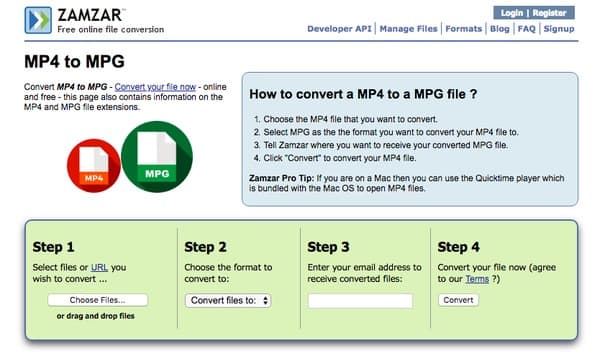
Βήμα 1 Πλοηγηθείτε στο Convertio στο πρόγραμμα περιήγησής σας.
Βήμα 2 Ανεβάστε το αρχείο MP4 από τον υπολογιστή, τη διεύθυνση URL (κάντε λήψη βίντεο απευθείας στο MP4), το Dropbox ή το Google Drive.
Βήμα 3 Ορίστε το MPEG ως μορφή βίντεο εξόδου.
Βήμα 4 Κάντε κλικ στο "Μετατροπή" για να μετατρέψετε το βίντεο MP4 σε MPEG σε Mac δωρεάν.
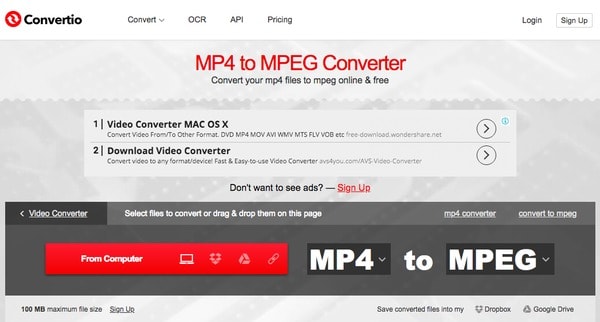
Ακολουθούν επίσης δύο δωρεάν προγράμματα μετατροπής MP4 σε MPEG σε Mac που μπορείτε να χρησιμοποιήσετε. Και τα δύο προγράμματα ανοιχτού κώδικα είναι δωρεάν για λήψη.
Βήμα 1 Εκκινήστε το FFmpeg στον υπολογιστή σας Mac.
Βήμα 2 Επιλέξτε "Άνοιγμα" στην επάνω αριστερή γωνία για να προσθέσετε βίντεο MP4.
Βήμα 3 Μεταβείτε στην ενότητα "Βίντεο" και επιλέξτε "MPEG" από τη λίστα "Κωδικοποιητής βίντεο".
Βήμα 4 Διαχείριση με "Bitrate calculator" και "Video parameter".
Βήμα 5 Κάντε κλικ στο "Encode" για να μετατρέψετε MP4 σε MPEG σε Mac δωρεάν.
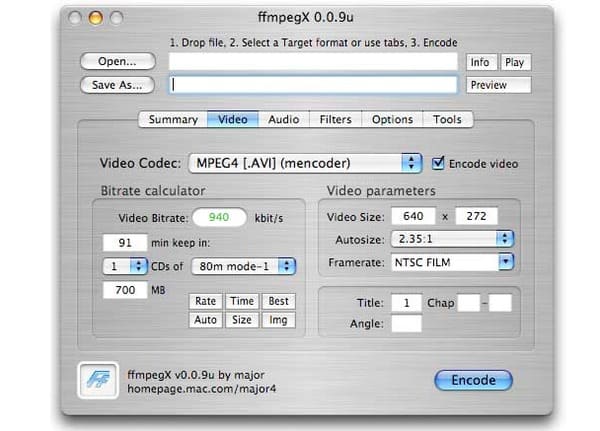
Βήμα 1 τρέξιμο Freemake Video Converter πρόγραμμα στον υπολογιστή σας Mac.
Βήμα 2 Κάντε κλικ στην επιλογή "Βίντεο" και προσθέστε βίντεο MP4.
Βήμα 3 Επιλέξτε το εργαλείο επεξεργασίας που χρειάζεστε από το αναπτυσσόμενο μενού "Επεξεργασία".
Βήμα 4 Επιλέξτε "σε MPEG" από αυτές τις διαθέσιμες επιλογές στο κάτω μέρος.
Βήμα 5 Κάντε κλικ στο "Μετατροπή" για να μετατρέψετε MP4 σε MPEG δωρεάν σε Mac
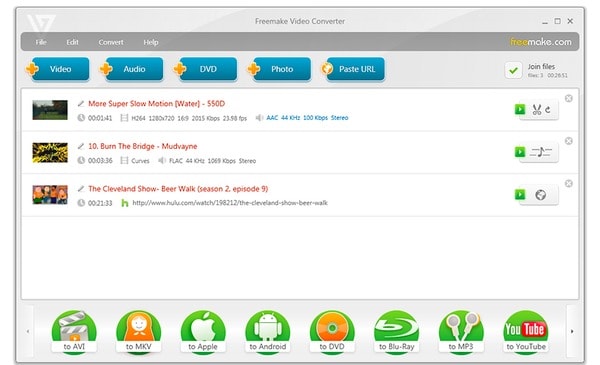
Παρόλο που μπορείτε να μετατρέψετε δωρεάν MP4 σε MPEG με τα παραπάνω εργαλεία, υπάρχουν πάντα αυτοί ή αυτοί οι περιορισμοί, όπως η ταχύτητα Wi-Fi και άλλοι. Ευτυχώς, μπορείτε να εκτελέσετε το Aiseesoft Mac Video Converter Ultimate για να απαλλαγούμε από αυτά τα μειονεκτήματα. Και μπορείτε να μετατρέψετε κατά παρτίδες MP4 σε MPEG σε Mac σε γρήγορη ταχύτητα μετατροπής και υψηλής ποιότητας έξοδο εύκολα.
Βήμα 1 Εκκινήστε το Mac Video Converter Ultimate
Δωρεάν λήψη και εγκατάσταση του Mac Video Converter Ultimate στο Mac OS X. Εκκινήστε αυτόν τον ισχυρό μετατροπέα βίντεο MP4 σε MPEG. Στη συνέχεια, κάντε κλικ στο "Προσθήκη αρχείου" για να εισαγάγετε όσο το δυνατόν περισσότερα MP4 βίντεο. Λοιπόν, μπορείτε επίσης να μεταφέρετε και να αποθέσετε βίντεο MP4 στην κύρια διεπαφή επίσης.

Βήμα 2 Ορίστε το MPEG ως μορφή εξόδου
Εντοπίστε το "Προφίλ" στο κάτω μέρος του μετατροπέα βίντεο MP4. Επιλέξτε "Γενικά βίντεο" από το αναπτυσσόμενο μενού "Προφίλ". Στη συνέχεια, επιλέξτε "MPEG-1 Video (* .mpg)" ή "MPEG-2 Video (* .mpg)" για να ορίσετε τη μορφή εξόδου.

Βήμα 3 Μετατροπή MP4 σε MPEG σε Mac σε υψηλή ποιότητα
Αν θέλετε να προσαρμόσετε τις ρυθμίσεις προφίλ, απλώς κάντε κλικ στην επιλογή "Ρυθμίσεις". Μπορείτε να αλλάξετε ελεύθερα τις ρυθμίσεις βίντεο και ήχου. Μην ξεχάσετε να κάνετε κλικ στο "OK" για να αποθηκεύσετε την αλλαγή σας.

Επιλέξτε "Αναζήτηση" για να ορίσετε έναν φάκελο εξόδου. Στη συνέχεια, κάντε κλικ στο τεράστιο κουμπί "Μετατροπή" για να ξεκινήσετε τη μετατροπή MP4 σε MPEG σε Mac σε παρτίδα ή μεμονωμένα.

Παρά τη μετατροπή βίντεο MP4 σε MPEG, μπορείτε να λάβετε πολλές άλλες ισχυρές δυνατότητες από το Mac Video Converter Ultimate. Και υποστηρίζεται επίσης η εφαρμογή μαζικής εφαρμογής του συγκεκριμένου εφέ βίντεο με ένα παράθυρο προεπισκόπησης. Με λίγα λόγια, αυτός είναι ο καλύτερος μετατροπέας βίντεο MP4 σε MPEG για Mac. Αυτό είναι όλο για τον τρόπο μετατροπής MPEG σε MPEG σε Mac, μη διστάσετε να επικοινωνήσετε μαζί μας αν έχετε κάποιο πρόβλημα.